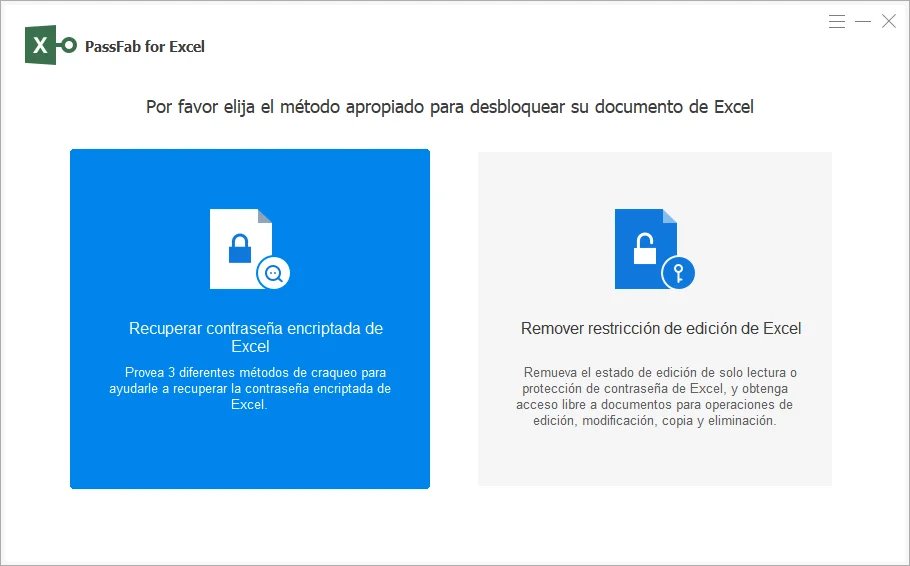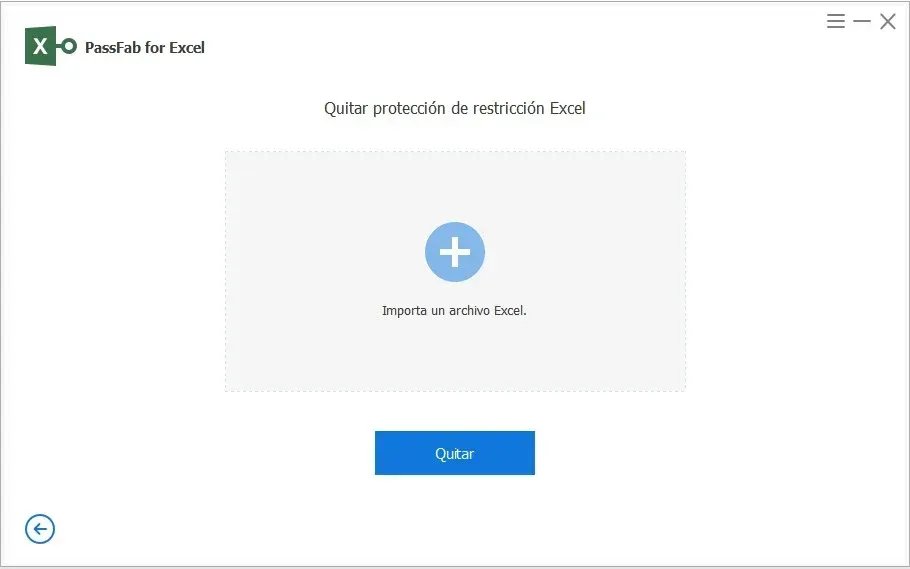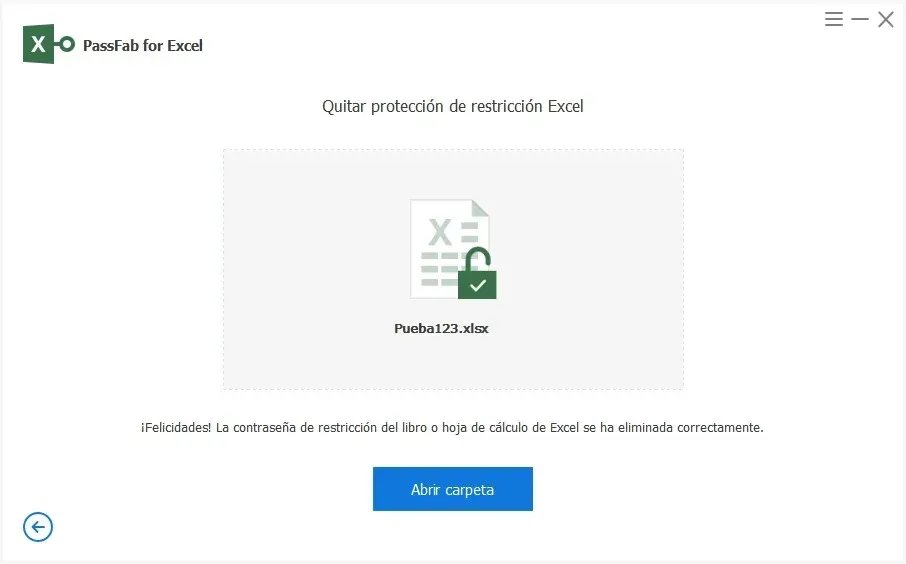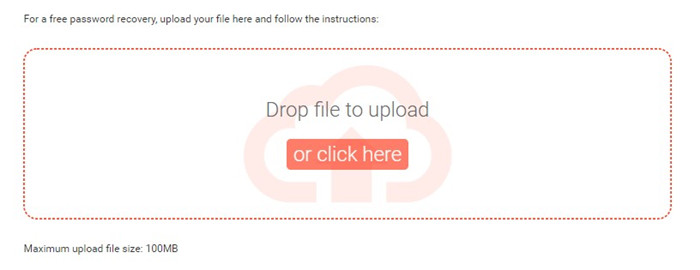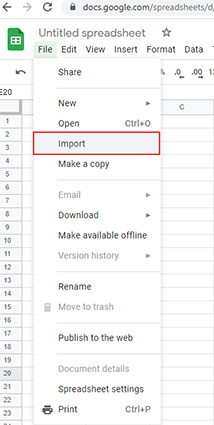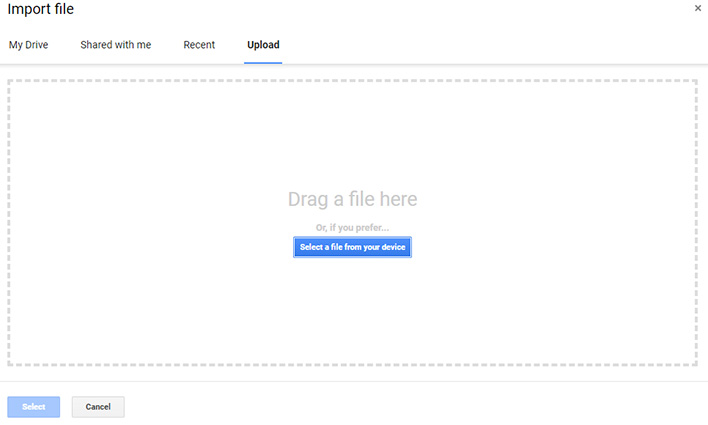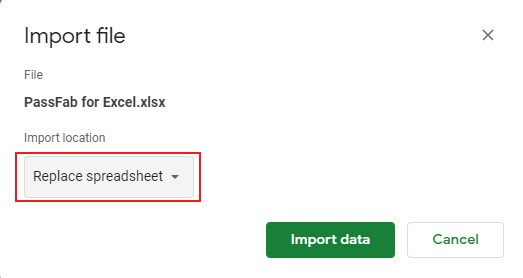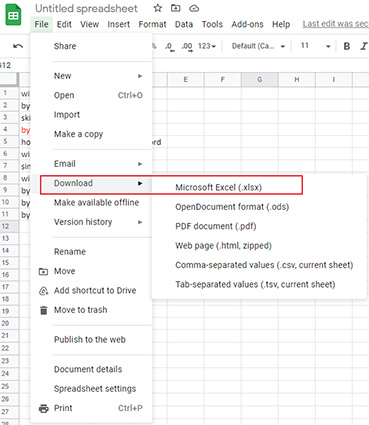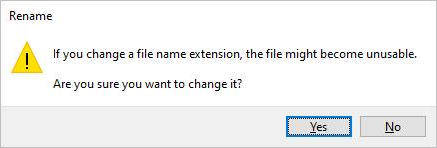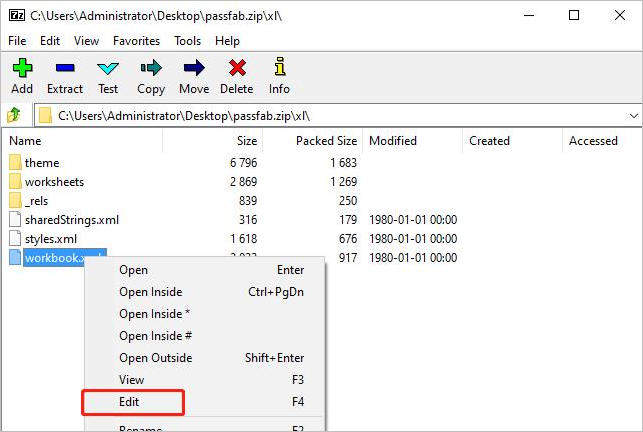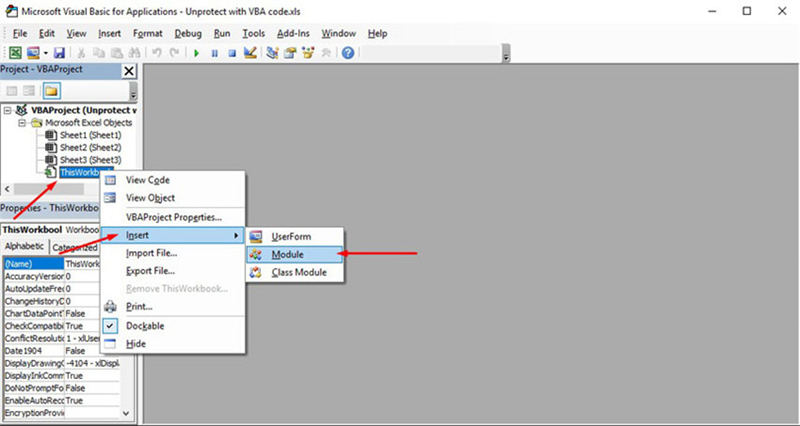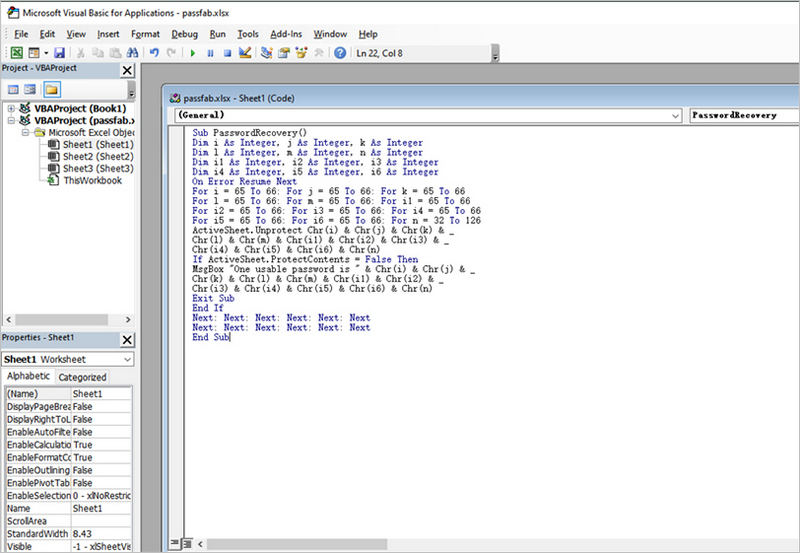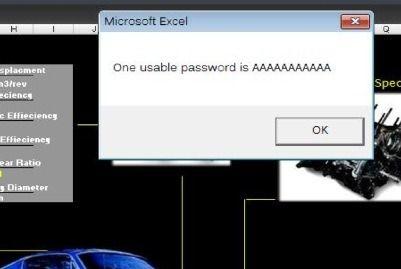Hemos visto que un internauta buscó ayuda en la comunidad tecnológica sobre el tema "Cómo desproteger la hoja de Excel si se olvidó la contraseña". Desafortunadamente, algunas respuestas expresaron que no se encontró ninguna manera.
Si ha olvidado la contraseña Excel, esta guía contiene toda la información que necesita para recuperar las contraseñas Excel olvidadas o recuperar la contraseña Excel perdida, incluyendo la contraseña para abrir y la contraseña para editar.
A continuación presentamos una breve descripción de los 2 mejores métodos para recuperar la contraseña Excel que vamos a utilizar.
¿Olvidó la contraseña Excel? Recupérela con PassFab for Excel
¿Contraseñas Excel olvidadas? Recupar mediante Password Online Recovery
Recuperar la contraseña Excel olvidada con Google Sheet
Hoja de Excel Sugerencia 1: ¿Olvidó la contraseña de un archivo de Excel? Recupérela con ZIP
Hoja de Excel Sugerencia 2: Código VBA [Quitar la contraseña excel olvidada]
Parte 1: ¿Contraseña olvidada de un archivo de Excel? Recupérela con PassFab for Excel
Cuando se trata de eludir el archivo de contraseña olvidada, nada es tan rápido y eficiente como PassFab para Excel. Clasificado como #1 en la eliminación de contraseñas Excel, es una solución integral y sencilla para "recuperar la contraseña Excel" y "quitar la contraseña de protección de Excel". Así que para la recuperación de la contraseña Excel de Microsoft, la función "recuperar la contraseña Excel" es su mejor opción.
PassFab for Excel hace uso de 3 tipos de ataque avanzado para recuperar las contraseñas excel olvidadas. No importa el Excel 2019, 2016, 2013 o versiones más antiguas como Excel 1992. Podemos recuperar fácilmente la contraseña olvidada del libro de trabajo de Excel.
Guía de pasos: Cómo recuperar la contraseña Excel perdida (contraseña del libro de trabajo de Excel)
-
Inicie el programa de recuperación de contraseñas Excel y pulse la función "Recuperar contraseña de apertura de Excel".

-
Haga clic en "+" para importar la hoja de cálculo de Excel cuya contraseña de apertura desea recuperar.

-
Seleccione el tipo de ataque y establezca los parámetros en consecuencia para recuperar las contraseñas Excel perdidas.

-
Haga clic en Recuperar y espere hasta que el programa encuentre y elimine la contraseña de su archivo excel. Observará la barra de progreso en la parte inferior de la pantalla.

-
Una vez que elimine la contraseña, aparecerá una ventana de confirmación. Haga clic en Copiar y Aceptar para recuperar la contraseña Excel perdida, y luego abra el archivo de Excel.

Guía de pasos: Cómo recuperar la contraseña olvidada de la hoja de Excel
Si ha olvidado la contraseña de la hoja Excel, PassFab for Excel también le ayuda a eliminar la contraseña de protección de la misma. Puede asegurar que sus datos de Excel no serán modificados. Su tasa de éxito es de hasta el 99,9% y elimina la hoja protegida por contraseña rápidamente en minutos.
-
Ejecute PassFab for Excel para abrir la interfaz de inicio y haga clic en la función "Eliminar la contraseña de restricción de Excel".

-
Ahora, pulse en el signo "+" para importar el archivo de Excel bloqueado y luego, haga clic en Eliminar para comenzar a borrar la contraseña.

-
El programa tardará apenas unos minutos en eliminar completamente la contraseña de restricción. Pulse en Abrir Carpeta y comience a editar el archivo de excel.

Parte 2: ¿Contraseñas Excel olvidadas? Recupérelas a través de la recuperación de contraseña en línea
Hay muchos métodos disponibles en línea para ayudar a los usuarios a abrir los archivos de Excel protegidos por contraseña. Sin embargo, debe saber que sus archivos no están seguros cuando utiliza programas basados en la web, ya que terceros o intrusos pueden acceder e infectar su hoja de cálculo de Excel con un malware.
-
En su ordenador, navegue hasta el sitio web de LostMyPassword. Puede elegir cualquier otra herramienta de su agrado.
-
En la página de inicio, pulse sobre "clic aquí" para importar el archivo de Excel protegido por contraseña. El programa comenzará a eliminar la contraseña automáticamente.

Espere hasta que el programa descifre la contraseña y la muestre en la pantalla, luego anótela y úsela para abrir el archivo de Excel.
Parte 3: Recuperar la contraseña olvidada en un archivo de Excel con Google Sheet
En realidad, utilizando Google Sheet, no se puede recuperar la contraseña del archivo protegido. Usted puede simplemente descargar sus datos de Excel a Google sheet para crear un nuevo archivo en línea. Pero esta es una buena opción, si desea abrir el archivo de Excel que ha olvidado la contraseña.
Antes de usarlo, cree una copia de seguridad de su hoja de cálculo de Excel y luego siga estos rápidos pasos:
-
Inicie sesión en su cuenta de Google y haga clic en la pestaña Nuevo. Luego, seleccione Google Sheets.
-
Desde la pestaña superior, haga clic en Archivo > Importar para que se abra un cuadro de diálogo como se muestra en la figura.

-
Pulse en Cargar y seleccione el archivo excel protegido con contraseña.

-
Cuando esté cargado, seleccione 'Reemplazar hoja de cálculo' y luego, haga clic en 'Importar datos'. Se abrirá la hoja de excel protegida.

-
Acceda a Archivo > Descargar como > Microsoft Excel. Ahora, su archivo de Excel ya no está protegido por contraseña.

Hoja de Excel Sugerencia 1: ¿Olvidó la contraseña de un archivo de Excel? Recupérela con ZIP
Los usuarios que han olvidado la contraseña Excel pueden utilizar el software ZIP para recuperar el documento. Este método le ayuda a acceder al archivo directamente y sólo funciona para la versión de Excel 2007, 2010 y 2013. Por lo tanto, si usted está usando cualquier otra versión de Excel o el libro de trabajo pide la contraseña antes de la apertura, por favor, omita esta parte.
A continuación se explica cómo se utiliza el software ZIP para la recuperación de la contraseña xlsx:
-
Inicie la descarga e instalación de la herramienta 7-Zip. También puede utilizar WinRAR o algunas otras herramientas de compresión compatibles con ZIP.
-
Ahora, cambie el nombre de la extensión del archivo excel ".xlsx" a ".zip" y pulse en "Sí" si ve el aviso de advertencia.

-
Haga clic derecho en el archivo y ábralo con el programa 7-Zip. Seguidamente, navegue a la carpeta xl, y edite su libro de trabajo encriptado.

-
Luego, guarde el archivo XML y póngalo de nuevo en la misma carpeta zip sustituyendo el antiguo. Finalmente, vuelva a renombrar el archivo a .xlsx desde .zip y podrá acceder a él sin contraseña.
Hoja de Excel Sugerencia 2: Código VBA [Solucionar el olvido de la contraseña de un archivo de Excel]
El código VBA es otro método probado para recuperar la contraseña Excel con facilidad. Este procedimiento es de lo más sencillo, pero su mayor inconveniente es que sólo funciona cuando se cumplen determinadas condiciones.
Consejos:
Funciona para la versión de Excel 2010, 2007 y anteriores. Para las versiones de Excel más recientes que la 2010, primero guarde el documento como libro de Excel 97-2003 (*.xls), ejecute la macro y luego vuelva a guardarlo en la versión original.
Si el archivo de Excel contiene 2 o más hojas protegidas, es necesario ejecutar el siguiente código para cada una.
-
Abra su libro de trabajo protegido en Microsoft Excel como cualquier archivo normal. Pulse Alt + F11 para abrir el Microsoft Visual Basic para Aplicaciones.
-
Haga clic derecho en el nombre del libro de trabajo y seleccione Insertar > Módulo y, a continuación, pegue el siguiente código en la ventana "Módulo" como se muestra en la figura.

-
Se abrirá un cuadro de diálogo. Copie y pegue el siguiente código:
Sub PasswordRecovery()
Dim i As Integer, j As Integer, k As Integer
Dim l As Integer, m As Integer, n As Integer
Dim i1 As Integer, i2 As Integer, i3 As Integer
Dim i4 As Integer, i5 As Integer, i6 As Integer
On Error Resume Next
For i = 65 To 66: For j = 65 To 66: For k = 65 To 66
For l = 65 To 66: For m = 65 To 66: For i1 = 65 To 66
For i2 = 65 To 66: For i3 = 65 To 66: For i4 = 65 To 66
For i5 = 65 To 66: For i6 = 65 To 66: For n = 32 To 126
ActiveSheet.Unprotect Chr(i) & Chr(j) & Chr(k) & _
Chr(l) & Chr(m) & Chr(i1) & Chr(i2) & Chr(i3) & _
Chr(i4) & Chr(i5) & Chr(i6) & Chr(n)
If ActiveSheet.ProtectContents = False Then
MsgBox "One usable password is " & Chr(i) & Chr(j) & _
Chr(k) & Chr(l) & Chr(m) & Chr(i1) & Chr(i2) & _
Chr(i3) & Chr(i4) & Chr(i5) & Chr(i6) & Chr(n)
Exit Sub
End If
Next: Next: Next: Next: Next: Next
Next: Next: Next: Next: Next: Next
End Sub

-
Después de pegar el código, presione "F5" para ejecutarlo y deje que el sistema desbloquee la contraseña.

Conclusión
Recomendamos a los usuarios que instalen el software PassFab para Excel que es la herramienta más eficaz y fiable para recuperar la contraseña olvidada de cualquier archivo de Excel de forma rápida y sencilla.